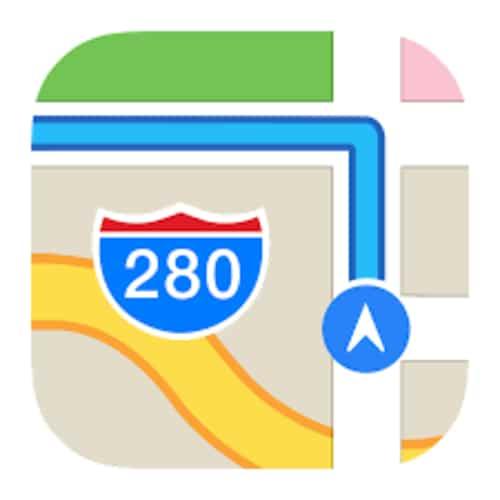
كيفية استخدام ميزة البحث في ابل ماب
يساعد تطبيق الخرائط على الآيفون Apple Maps المستخدمين في الوصول إلى الأماكن التي يحتاجون الذهاب إليها من خلال الاتجاهات المنطوقة خطوةً بخطوةٍ، والواجهات التفاعلية ثلاثية الأبعاد والاقتراحات الاستباقية ضمن نتائج البحث في ابل ماب وأكثر من ذلك.
تطور التطبيق بشكلٍ كبيرٍ على مرِّ السنين، وهو الآن متقدمٌ بأميالٍ من نسخته الأولية من حيث الموثوقية والدقة والميزات حيث أصبح من الممكن للمستخدم إضافة توقف سريع إلى طريقه المخطط وحتى الحصول على تقديرٍ لكيفية تأثيره على طول رحلته، كما تم إضافة ميزةٍ جديدةٍ تدعى Quick Controls تمكن من العثور بسهولةٍ على الأماكن القريبة مثل محطات الوقود والطعام وغير ذلك.
الميزات التي يقدمها Apple
Maps
يقدم التطبيق مجموعة من الميزات والخدمات منها:
- الاقتراحات الاستباقية: تتنبأ الخرائط بالأماكن التي من المحتمل أن يذهب إليها المستخدم وتوصي بأسرع طريقةٍ للوصول إليها بناءً على حركة المرور والوقت من اليوم وموقعه والجدول الزمني الخاص به.
- البحث: إنّ البحث في ابل ماب يجعل من السهل العثور على الأشياء، على سبيل المثال إذا تم البحث عن "مطاعم" فسيتم عرض المواقع القريبة على الخريطة مع شاراتٍ ملونةٍ.
- التنقل: عندما يكون المستخدم في حالة تنقلٍ يساعدك التطبيق في العثور على الطريق إلى الوجه الرئيسية من خلال توجيهاتٍ منطوقةٍ خطوةً بخطوةٍ وإرشادات حول المسار الذي يجب أن يكون فيه والحد الأقصى للسرعة على طول الطريق.
- العبور: يقدم التطبيق معلومات النقل العام لمترو الأنفاق والحافلات والقطارات والعبارات.
- الخرائط الداخلية: باستخدام الخرائط الداخلية يمكن الحصول على توجيهاتٍ مفصلةٍ داخل المطارات ومراكز التسوق الرئيسية في جميع أنحاء العالم.
- التطبيقات المضمنة داخل الخرائط: مع إمكانية إضافة بعض التطبيقات الخارجية يمكن القيام بأشياءٍ مثل حجز طاولة في مطعمٍ ومعرفة الطريق للوصول إلى هناك.
- الرؤية العلوية: يساعد التطبيق في مشاهدة مناطق المترو الرئيسية من الجو، مع صورٍ واقعيةٍ ثلاثية الأبعاد، كما يمكن رؤية مدينةٍ من الأعلى واستكشافها بدقةٍ عاليةٍ عن طريق التكبير والتحريك والإمالة والتدوير في جميع أنحاء المدينة ومعالمها.
- سيري: بغض النظر عن المكان الذي يتجول فيه المستخدم يمكن أن تساعد سيري Siri في العثور على الطريق والوصول إلى الوجهة.
كيفية استخدام Apple Maps
سواءً كان المستخدم يريد معرفة وجهته أو يحتاج إلى زيارة جهةٍ سابقةٍ أو يرغب في التجول في الجوار فإن تطبيق Maps Apple متاح لتقديم مختلف الميزات عن طريق ميزة البحث التي تمكنه من الوصول إلى كل ما يريده.
البحث في ابل ماب ضمن الموقع الحالي
- قم بالدخول إلى Apple Maps.
- قم بالضغط على شريط البحث فينزلق من الأعلى لملء الشاشة.
- يقوم التطبيق بتقديم اقتراحاتٍ ذكيةٍ في فئات مثل الطعام والمشروبات والتسوق والسفر والخدمات والمرح والصحة والنقل، يمكن النقر فوق أي فئةٍ للحصول على قائمةٍ بالخيارات الشائعة في هذه الفئة والموجودة بالقرب من الموقع الحالي.
- انقر فوق الموقع الذي ترغب في عرضه على الخريطة.
البحث في ابل ماب خلال المواقع السابقة والاقتراحات الذكية
- قم بالدخول إلى Apple Maps.
- اسحب لأعلى في شريط البحث السفلي (حيث يظهر مؤشر السحب الرمادي الداكن).
- ستظهر قائمةٌ جزئيةٌ أو كاملة من الاتجاهات وعمليات البحث السابقة ومقترحات قليلة من المطاعم في أسفل القائمة المفضلة.
- انقر على الموقع الذي ترغب في عرضه على الخريطة أو مجموعة من الاتجاهات القديمة التي ترغب في إعادة تحميلها.
البحث عن موقع محدد
Time needed: دقيقة واحدة (1).
إذا كان لدى المستخدم بالفعل عنوان محدد ويريد العثور عليه على الخريطة يمكنه ذلك من خلال اتباع الخطوات التالية:
- الدخول إلى تطبيق الخرائط
قم بالدخول إلى Apple Maps من قائمة التطبيقات.
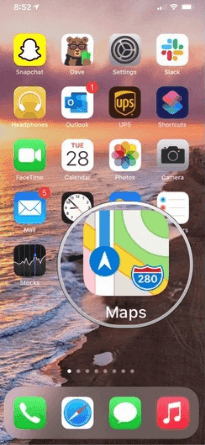
- الضغط على مستطيل البحث
اضغط على شريط البحث في ابل ماب الذي سينزلق لملء الشاشة.
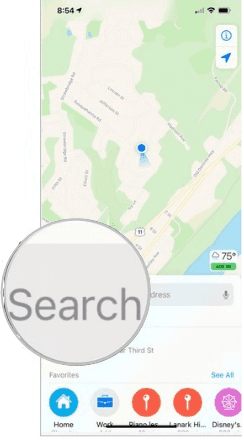
- البحث عن موقع محدد
اكتب عنوان الموقع الذي ترغب في العثور عليه لتظهر لك مجموعة من الاقتراحات اختر ما يناسبك منها.
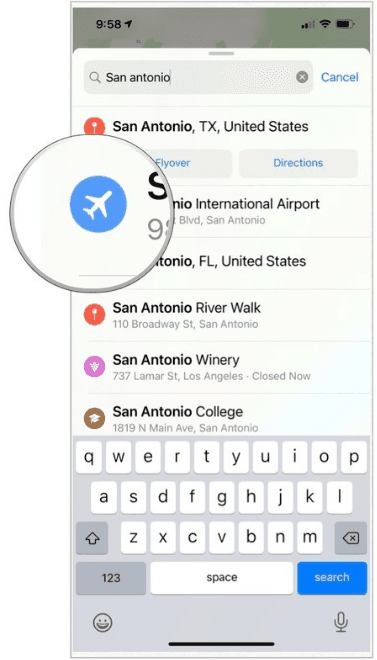
- العثور على العنوان على الخريطة
ستظهر نقطة الاهتمام على الخريطة في الموقع المحدد.
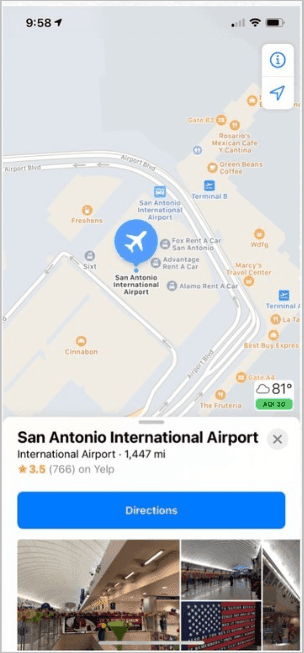
يمكنك أيضًا العثور على المواقع عبر استخدام المساعد الرقمي الصوتي للايفون Siri عن طريق ما يلي:
الحصول على الاتجاهات
- قم بالدخول إلى Apple Maps.
- أدخل وجهتك في شريط البحث.
- اضغط على الاتجاهات.
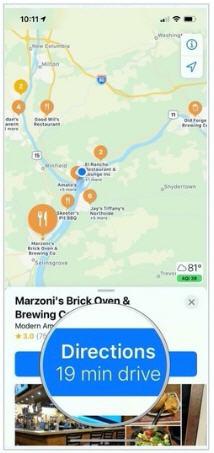
- اختر Drive أو Walk أو Transit أو Ride.
- حدد الطريق الذي تفضله (تعرض الخرائط أسرع الطرق أولًا بناءً على حركة المرور).
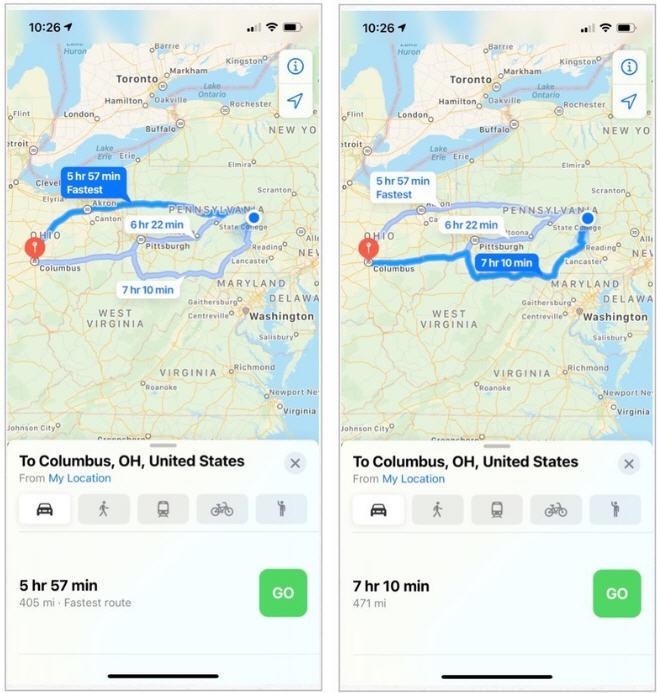
- عندما تبدأ بالتحرك تقوم الخرائط بتحديث الموقع باستمرارٍ لتعطي مدى الاقتراب من الاتجاه، يمكن أيضًا استخدام إصبعك للتمرير للأمام لرؤية أي عوائقٍ في الطريق، كما يمكن رؤية الحد الأقصى لسرعة الطريق الذي تسلكه حاليًا.
- لتجنب الرسوم أو الطرق السريعة انتقل إلى الإعدادات> الخرائط> القيادة والتنقل ثم اضغط على شريط التمرير للرسوم أو الطرق السريعة.
- لإنهاء التنقل انقر في الزاوية السفلية اليمنى ثم اضغط نهاية الطريق.
إضافة المواقع المتكررة
لإضافة مواقع متكررة مثل منزلك أو عملك اتبع الخطوات التالية:
